วิธีควบคุมอุปกรณ์ Android โดยใช้พีซี (09.15.25)
คุณเคยลืมโทรศัพท์ไว้ที่บ้านระหว่างรอสายด่วนหรืออีเมลล์ คุณอยากจะมีวิธีเข้าถึงโทรศัพท์จากระยะไกลไหม หรือคุณยุ่งเกินไป (หรือขี้เกียจ) ที่จะเอาโทรศัพท์ที่คุณทิ้งไว้ในห้องนอนในขณะที่คุณทำงานอยู่ในสำนักงานที่บ้าน โชคดีที่มีหลายวิธีในการทำเช่นนั้น หากคุณเป็นผู้ใช้ Android คุณสามารถเข้าถึงโทรศัพท์ได้แม้ว่าจะไม่ได้อยู่กับคุณ คุณสามารถตอบกลับข้อความและอีเมล ดึงบุ๊กมาร์ก หรือเข้าสู่ระบบเครือข่ายในบ้านได้โดยใช้บางแอป มีความสดและสะดวกมาก โดยเฉพาะในยามฉุกเฉิน
Airdroid เป็นแอปมือถือที่มีประโยชน์ซึ่งช่วยให้คุณควบคุม Android จากพีซีได้ สิ่งที่คุณต้องมีคือเว็บเบราว์เซอร์เพื่อทำสิ่งที่คุณมักจะทำกับอุปกรณ์ Android ของคุณจากระยะไกล ไม่จำเป็นต้องลุกขึ้นและให้อุปกรณ์ของคุณตอบกลับข้อความหรือมองหาสาย USB เพื่อเข้าถึงหรือโอนไฟล์ รูปภาพ และวิดีโอของคุณ คุณสามารถทำได้ทั้งหมดด้วย Airdroid คุณสามารถควบคุม Android จากระยะไกลจากพีซีได้ทุกที่ทุกเวลา คุณสามารถส่งข้อความ SMS ดูการแจ้งเตือนของแอป คัดลอกไฟล์ และควบคุมโทรศัพท์หรือแท็บเล็ต Android ของคุณได้อย่างเต็มที่จากคอมพิวเตอร์ทุกเครื่อง
คุณลักษณะ Android ของคุณก่อนที่เราจะดำเนินการตามขั้นตอนต่อไปนี้คือคุณลักษณะพื้นฐานของ Airdroid ซึ่งรวมถึง:
- มิเรอร์การแจ้งเตือน – Airdroid สะท้อนการแจ้งเตือนจากแอปที่อนุญาตไปยังพีซีของคุณ นอกจากนี้ยังให้คุณตอบกลับข้อความ Facebook Messenger หรือ WhatsApp จากแอป Airdroid บนเดสก์ท็อปของคุณได้อีกด้วย
- สำรองและซิงค์ข้อมูล – คุณลักษณะนี้ช่วยให้คุณสำรองรูปภาพและวิดีโอจากอุปกรณ์ของคุณไปยังคอมพิวเตอร์ได้อย่างรวดเร็วโดยใช้คลิปบอร์ดที่แชร์
- การจัดการ SMS และรายชื่อติดต่อ –นอกจากการเข้าถึงแอพมือถือแล้ว คุณยังสามารถส่งและรับข้อความทดสอบและจัดการผู้ติดต่อของคุณโดยใช้เดสก์ท็อปได้
- บันทึกภาพหน้าจอ – ไม่จำเป็นต้อง รูทเครื่องบันทึกภาพหน้าจอโทรศัพท์ของคุณ
- เร่งความเร็ว –ปรับปรุงความเร็วของโทรศัพท์ด้วยการล้างหน่วยความจำ
ยังมีฟีเจอร์ Airdroid จำกัดเฉพาะแอปเดสก์ท็อป:
- ค้นหาโทรศัพท์ –ช่วยให้คุณระบุตำแหน่งอุปกรณ์ของคุณได้หากวางผิดที่ สูญหาย สูญหาย หรือถูกขโมย
- กล้องระยะไกล – ช่วยให้คุณมองผ่านกล้องด้านหน้าและด้านหลังได้
- แอปและสื่อ – ช่วยให้คุณจัดการรูปภาพ วิดีโอ และแม้แต่เสียงเรียกเข้า .
- เพื่อให้สามารถใช้ Airdroid ได้ อุปกรณ์ทั้งสองของคุณต้องเชื่อมต่อผ่านเครือข่าย Wi-Fi เดียวกัน คุณสามารถดาวน์โหลดแอปพลิเคชันเดสก์ท็อปสำหรับพีซีหรือ Mac หรือไปที่ web.airdroid.com บนคอมพิวเตอร์ของคุณและลงชื่อเข้าใช้บัญชี AirDroid ของคุณ หากคุณต้องการติดตั้งไคลเอ็นต์เดสก์ท็อป ให้ไปที่เว็บไซต์ของผู้พัฒนาและเลือกเวอร์ชันสำหรับคอมพิวเตอร์ของคุณ การติดตั้งค่อนข้างตรงไปตรงมา คุณต้องทำตามคำแนะนำบนหน้าจอ และคุณก็พร้อมแล้ว
- ขั้นตอนต่อไปคือการลงชื่อสมัครใช้บัญชี Airdroid นี่จะเป็นบัญชีเดียวกับที่คุณจะใช้สำหรับแอปมือถือ Airdroid ดังนั้นอย่าลืมข้อมูลเข้าสู่ระบบของคุณ คุณสามารถสร้างบัญชีและลงชื่อเข้าใช้โดยใช้แอปเดสก์ท็อปหรือ Airdroid เวอร์ชันเว็บ
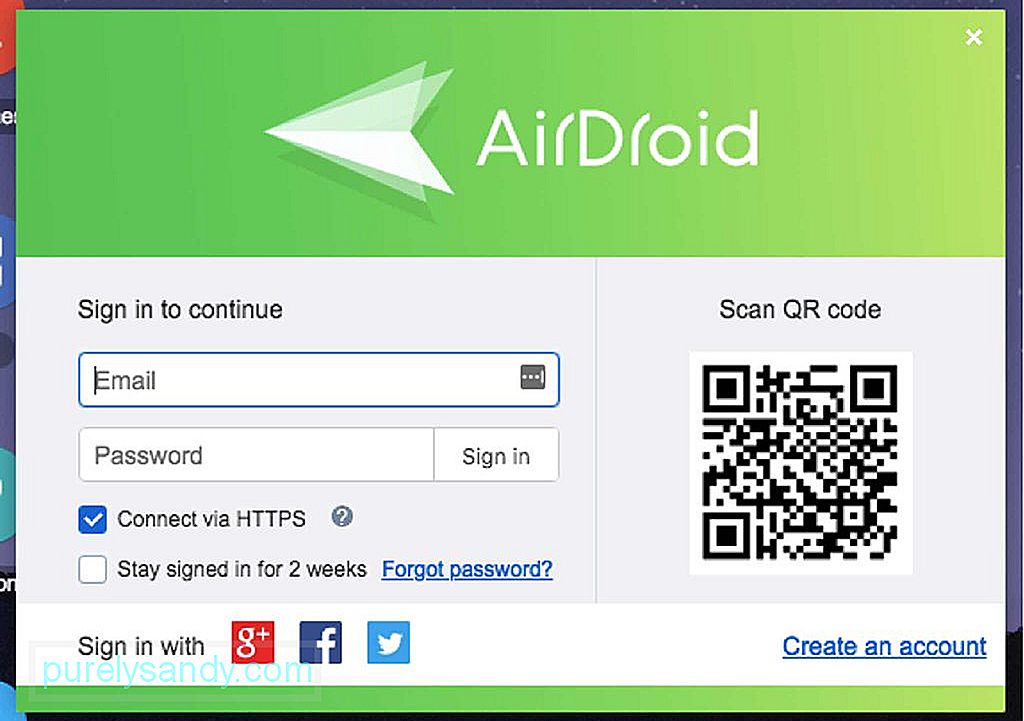
- เมื่อคุณสร้างบัญชีแล้ว ขอให้คุณเพิ่มอุปกรณ์มือถือในบัญชีของคุณ ดังนั้นขั้นตอนต่อไปคือการตั้งค่า Airdroid บนอุปกรณ์ Android คุณสามารถดาวน์โหลดได้จาก Google Play Store หรือเว็บไซต์ของผู้พัฒนา
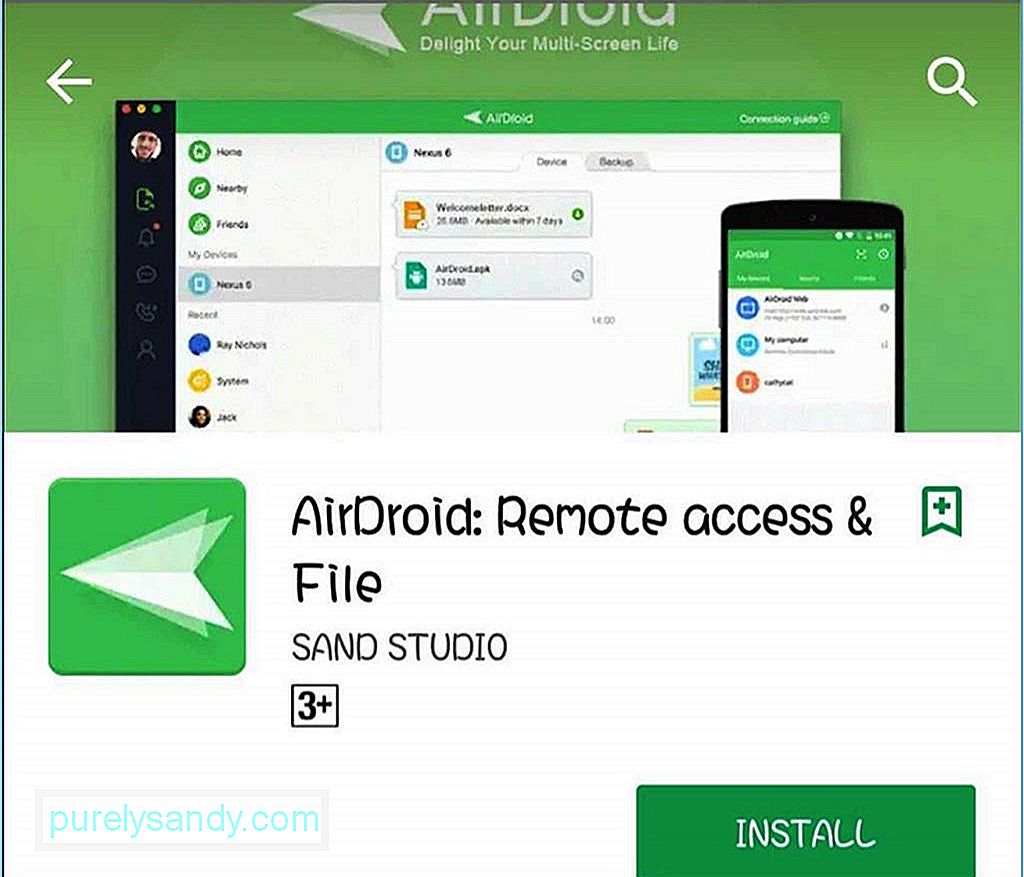
- เมื่อคุณติดตั้งแอปแล้ว ให้ลงชื่อเข้าใช้โดยใช้การเข้าสู่ระบบ Airdroid เดียวกับที่คุณสร้างบนแอปเดสก์ท็อปหรือเบราว์เซอร์ กลับไปที่แอปเดสก์ท็อปแล้วคุณจะเห็นอุปกรณ์ใหม่ที่คุณเพิ่มไว้
- อีกวิธีหนึ่งในการเชื่อมต่ออุปกรณ์ของคุณคือการสแกนโค้ด QR บนคอมพิวเตอร์โดยใช้กล้องของโทรศัพท์ แตะรหัส QR บนอุปกรณ์ของคุณ ซึ่งจะเปิดกล้องในโทรศัพท์ของคุณ เมื่อเปิดใช้งานกล้องแล้ว เล็งไปที่รหัส QR บนหน้าจอคอมพิวเตอร์ จากนั้นโทรศัพท์ของคุณจะอ่านและเชื่อมต่ออุปกรณ์ของคุณโดยอัตโนมัติ
- จากที่นั่น คุณสามารถเข้าถึงและจัดการอุปกรณ์ของคุณได้โดยใช้ แอพเดสก์ท็อป Airdroid หรือเว็บเบราว์เซอร์ หากคอมพิวเตอร์และอุปกรณ์ Android ของคุณเชื่อมต่อผ่านเครือข่าย Wi-Fi เดียวกัน แอป Airdroid บนอุปกรณ์ของคุณจะเชื่อมต่อโดยใช้โหมดการเชื่อมต่อภายในเครื่อง อย่างไรก็ตาม หากคุณเชื่อมต่อกับระบบต่างๆ แต่เชื่อมต่ออินเทอร์เน็ตทั้งคู่ แอป Airdroid จะเชื่อมต่อโดยใช้โหมดการเชื่อมต่อระยะไกล
- จากแอปเดสก์ท็อป Airdroid หรือเว็บเบราว์เซอร์ คุณสามารถดูรายละเอียดทั้งหมดเกี่ยวกับอุปกรณ์ของคุณได้ คุณสามารถดูเปอร์เซ็นต์แบตเตอรี่ การเชื่อมต่อเครือข่าย สัญญาณของผู้ให้บริการ และโหมดการเชื่อมต่อของอุปกรณ์ (ระยะไกลหรือในเครื่อง)
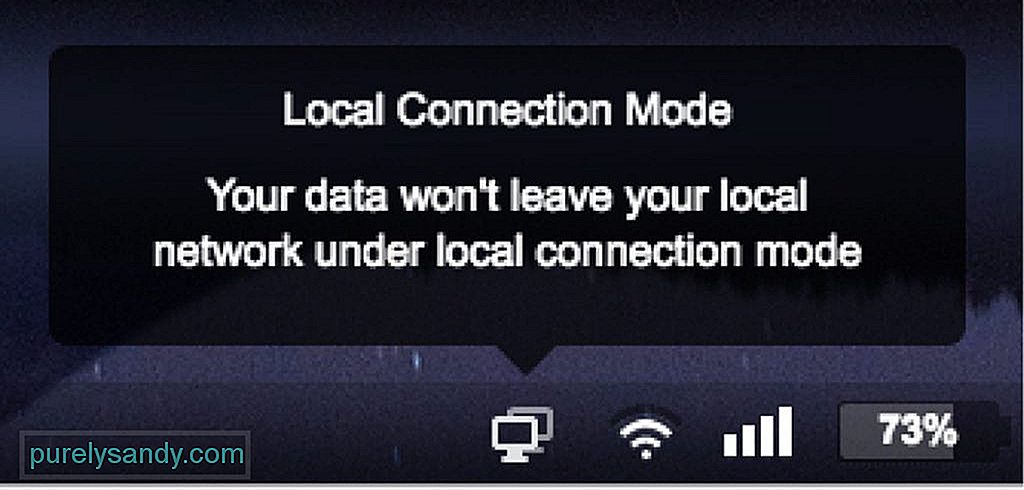
- คุณสามารถดูรายละเอียดเพิ่มเติมเกี่ยวกับอุปกรณ์ของคุณได้โดยคลิกปุ่มรายละเอียดใต้ชื่ออุปกรณ์ เมื่อคุณคลิกปุ่มนี้ คุณจะเห็นข้อมูลเกี่ยวกับที่เก็บข้อมูลของอุปกรณ์ ไฟล์ เพลง รูปภาพ รายชื่อติดต่อ ข้อความ และแอป คุณสามารถดูทุกอย่างเกี่ยวกับอุปกรณ์ของคุณได้ในแอป
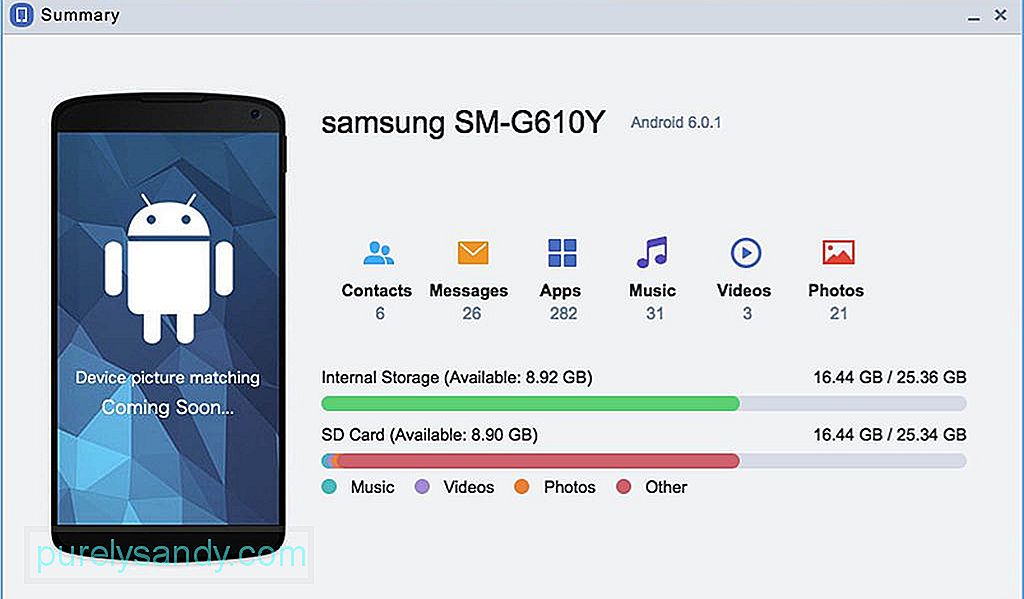
- แต่โปรดทราบว่าอุปกรณ์ Android ของคุณควรปลดล็อกเพื่อเชื่อมต่อกับ ประสบความสำเร็จ. ลิงก์จะหยุดชะงักเมื่อหน้าจอหลักของโทรศัพท์ของคุณล็อกอยู่
หากต้องการดูเนื้อหาของที่จัดเก็บข้อมูลภายในของอุปกรณ์หรือการ์ด microSD ให้คลิกไอคอนไฟล์บน Airdroid หน้าจอแอป
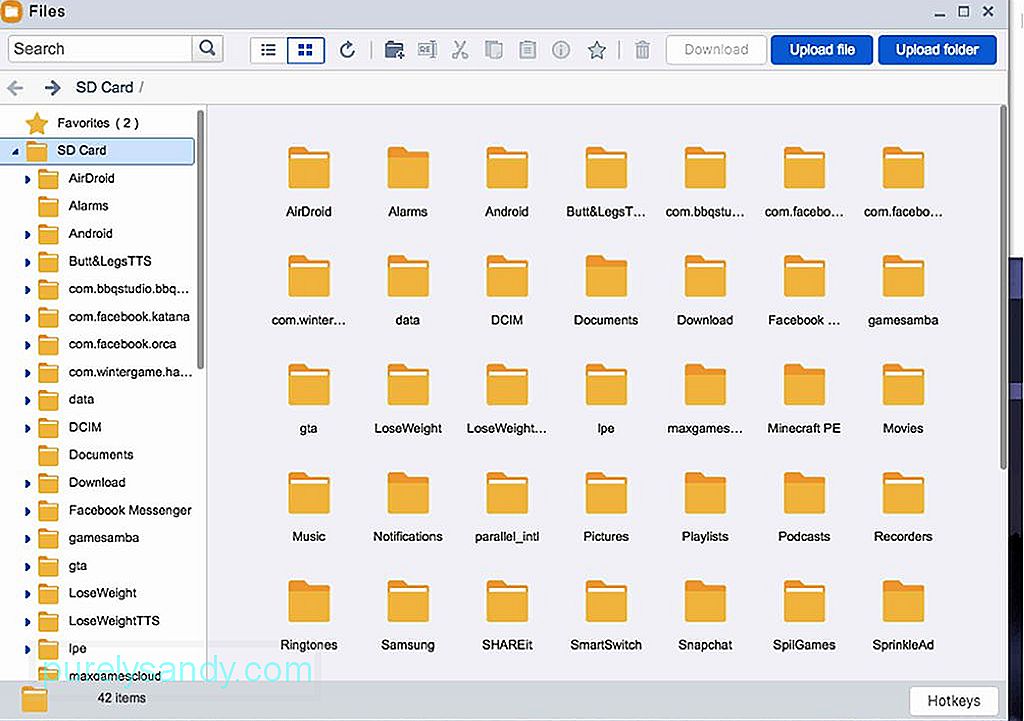
คุณสามารถอัปโหลดหรือดาวน์โหลดไฟล์และโฟลเดอร์ไปยังอุปกรณ์ของคุณได้อย่างรวดเร็วโดยใช้แอป นอกจากนี้ การลบไฟล์ออกจากที่นี่จะง่ายกว่า แทนที่จะลบโดยใช้ตัวจัดการไฟล์บน Android เพียงเข้าไปที่โฟลเดอร์ของคุณและค้นหาไฟล์ที่คุณต้องการลบ คลิกขวาที่ไฟล์แล้วคลิกลบ คุณยังมีตัวเลือกในการดาวน์โหลดไฟล์หรือโฟลเดอร์เป็นไฟล์ ZIP ตัด คัดลอก เปลี่ยนชื่อ หรือสร้างทางลัดบนเดสก์ท็อป การเปลี่ยนแปลงใดๆ ที่คุณทำกับไฟล์โดยใช้เดสก์ท็อป Airdroid จะถูกแปลไปยังอุปกรณ์ Android ของคุณโดยตรง ดังนั้น หากคุณลบไฟล์บางไฟล์ในแอปเดสก์ท็อป ไฟล์เหล่านั้นจะถูกลบออกในอุปกรณ์ของคุณด้วย
การส่งและรับข้อความคุณสามารถส่งและรับข้อความโดยใช้แผงข้อความของแอป ไม่จำเป็นต้องหยิบโทรศัพท์ขึ้นมาเมื่อคุณทำงานบนเดสก์ท็อปเพื่อตอบกลับข้อความ คุณสามารถทำได้ที่นั่น
นอกเหนือจากข้อความ คุณยังสามารถเข้าถึงบันทึกการโทรและดำเนินการจากที่นั่นได้
การจัดการแอพหากต้องการดูแอปที่ติดตั้งในอุปกรณ์ คุณสามารถไปที่แผงแอปซึ่งดูแอปทั้งหมดตามไอคอนหรือรายการได้ คุณสามารถติดตั้ง ถอนการติดตั้ง และดาวน์โหลดไฟล์ .apk ของแอปได้จากที่นี่
คุณยังสามารถติดตั้งไฟล์ APK ที่คุณดาวน์โหลดลงในคอมพิวเตอร์ได้อีกด้วย เพียงคลิกปุ่มติดตั้งแอปที่มุมบนขวาของหน้าจอ แล้วเลือกไฟล์ APK ที่คุณต้องการติดตั้ง อย่างไรก็ตาม คุณจะต้องยืนยันการติดตั้งและการลบแอปในอุปกรณ์ Android ของคุณแต่ละครั้ง
หากต้องการยกเลิกการเชื่อมต่อแอป ให้คลิกขวาที่แอปเดสก์ท็อปแล้วเลือกออกจากระบบจากเมนู หรือแตะแท็บฉันในแอปมือถือ Airdroid เลื่อนลงไปด้านล่างแล้วแตะออกจากระบบ ด้วยแอปนี้ คุณสามารถเปลี่ยนสาย USB เพื่อควบคุม Android จากพีซีได้แล้ว
มีเคล็ดลับพิเศษดังนี้: หากต้องการหลีกเลี่ยงความล่าช้าและค้าง ให้ปรับปรุงประสิทธิภาพของอุปกรณ์ Android ด้วยแอปอย่างเครื่องมือทำความสะอาด Android โดยจะล้างข้อมูลขยะออกจากโทรศัพท์ของคุณพร้อมกับเพิ่ม RAM เพื่อให้มั่นใจถึงประสิทธิภาพสูงสุดตลอดเวลา
วิดีโอ YouTube: วิธีควบคุมอุปกรณ์ Android โดยใช้พีซี
09, 2025

